Hier werden die Grundeinstellungen des Factors festgelegt.
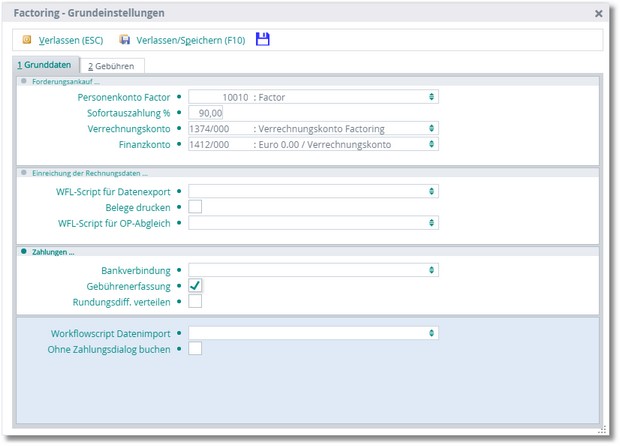
Der Bereich "Forderungsankauf...":
Hier wird die Adressnummer des Factors eingetragen, dazu muss der Factor zunächst als Kunde im Adressstamm angelegt werden.
Tragen Sie hier den prozentualen Anteil ein, welchen die Factoring-Bank an Ihre Firma auszahlt.
Tragen Sie hier das Verrechnungskonto für das Factoring ein.
Hinterlegen Sie hier das Forderungskonto, z.B. 1412 (Kontenart U).
Der Bereich "Einreichung der Rechnungsdaten...":
Hier kann ein Workflowscript für den Datenexport hinterlegt werden. Mit [F5] öffnen Sie die Auswahl Workflow, wao Sie ein Script auswählen und mit [RETURN] oder Klick auf den Button <Auswahl> in das Feld übernehmen können.
Akivieren Sie den Status dieses Feldes, wenn Belege gedruckt werden sollen.
Hier können Sie ein individuelles Workflowscript für den OP-Abgleich mit der Factoring-Bank hinterlegen.
Der Bereich "Zahlungen...":
Hier wird die Bank eingetragen, auf welche die Zahlungen des Factors erfolgen, also i.d.R. eine normale Bank, z.B. Sachkonto 1200.
Aktivieren Sie den Status dieses Feldes þ, wenn Gebühren für das Factoring berechnet werden sollen. Ist der Status dieses Feldes aktiviert, wird die Karteikarte "Gebühren" frei geschaltet.
Wenn es aufgrund der Leistung des Factors zu einer Rundungsdifferenz kommt, wird diese bei Aktivierung dieser Option auf die Offenen Posten verteilt (z.B. zahlt der Factor 90% eines OP. Diese 90% wird pro OP ermittelt - in Summe ergibt sich u.U. eine Rundungsdifferenz).
Hier kann ein Workflowscript für den Datenimport hinterlegt werden. Mit [F5] öffnen Sie die Auswahl Workflow, wo Sie ein Script auswählen und mit [RETURN] oder Klick auf den Button <Auswahl> in das Feld übernehmen können.
Aktivieren Sie den Status dieses Feldes þ, wenn in der Buchungserfassung der Buchungsdialog unterdrückt werden soll.
Der Betrag wird dann automatisch gegen das Verrechungskonto Factoring gebucht.
Die Menüleiste:
Mit [F10] verlassen Sie den Dialog, geänderte Daten werden automatisch gespeichert.
|
Mit der Tastenkombination [SHIFT]+[F10] können Sie Änderungen an Daten speichern ohne den Dialog zu verlassen.
|